
Sapevi che puoi utilizzare un iPhone come webcam per un Mac o PC Windows? Se non hai una webcam da utilizzare per riunioni online, aule e riunioni, o trovi che la qualità è troppo bassa per essere utilizzabile, non è un grosso problema, puoi utilizzare il tuo iPhone (o iPad) per questo scopo grazie ad alcuni app di terze parti. È anche abbastanza facile da configurare e utilizzare.
Le videochiamate sono diventate una norma nell'ultimo anno circa, poiché sempre più persone hanno lavorato da casa. Certo, potresti effettuare videochiamate direttamente dal tuo iPhone o iPad, ma in un ambiente di lavoro professionale, dovresti idealmente utilizzare un computer. Molti utenti desktop non hanno ancora una webcam e la fotocamera integrata sui laptop è spesso mediocre.
Utilizzando il tuo iPhone come webcam, non devi sborsare denaro per hardware aggiuntivo o preoccuparti della sua qualità.
Come utilizzare il tuo iPhone come webcam
Utilizzeremo una popolare app di terze parti chiamata EpocCam. Hai opzioni cablate e wireless. Se hai intenzione di prendere il percorso wireless, devi assicurarti che sia il tuo iPhone che il tuo computer siano collegati alla stessa rete Wi-Fi. Iniziamo:
- Per prima cosa, scarica e installa l'app EpocCam dall'App Store. Vedrai le versioni gratuite ea pagamento dell'app se la cerchi, ma la versione gratuita è abbastanza buona per la maggior parte delle persone.
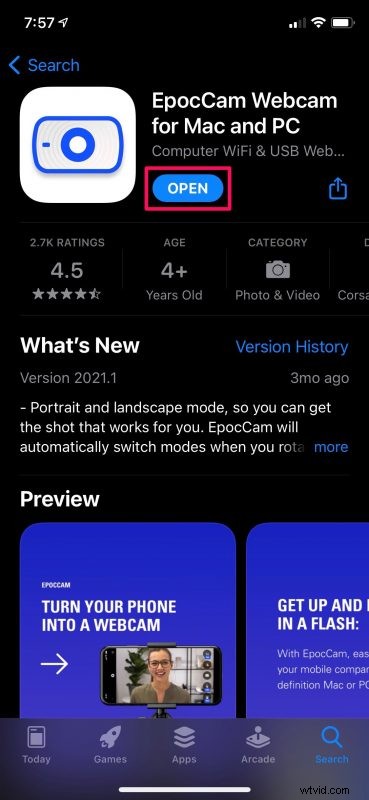
- All'avvio dell'app, ti verrà chiesto di installare il driver necessario per il tuo computer. Seleziona il tuo sistema operativo e poi clicca su “Emal me the download link” per ottenere il link per scaricare il driver EpocCam. Tocca "Avanti" per procedere.
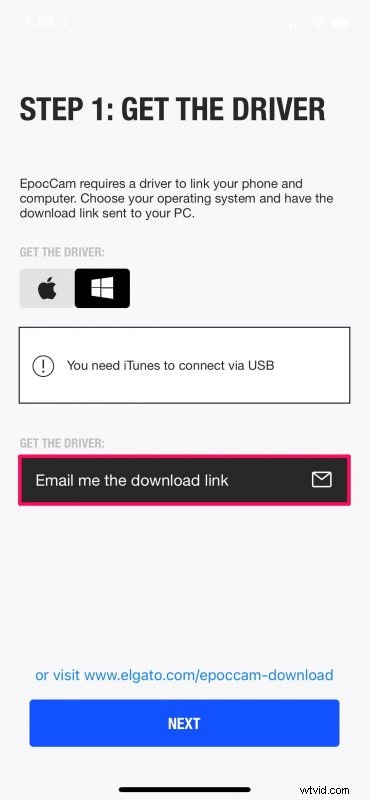
- Ora sarai informato sui metodi di connessione cablata e wireless. Se intendi utilizzare una connessione cablata con un PC Windows, dovrai prima installare iTunes. Tocca "Avanti" per continuare.
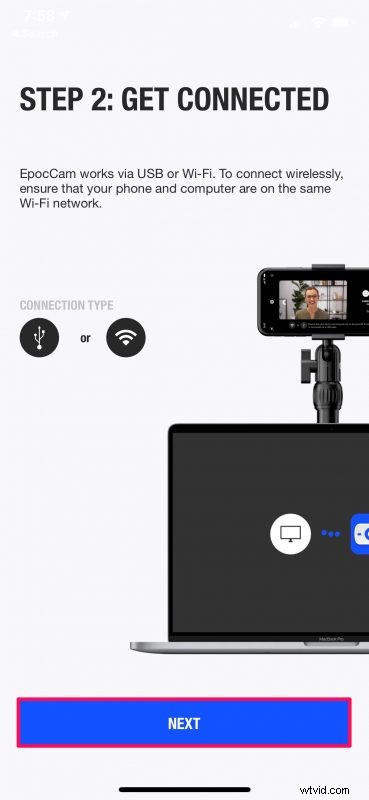
- EpocCam ora richiederà l'accesso alla tua videocamera e alla tua rete. Usa l'interruttore per concedere le autorizzazioni necessarie e tocca "Fatto".
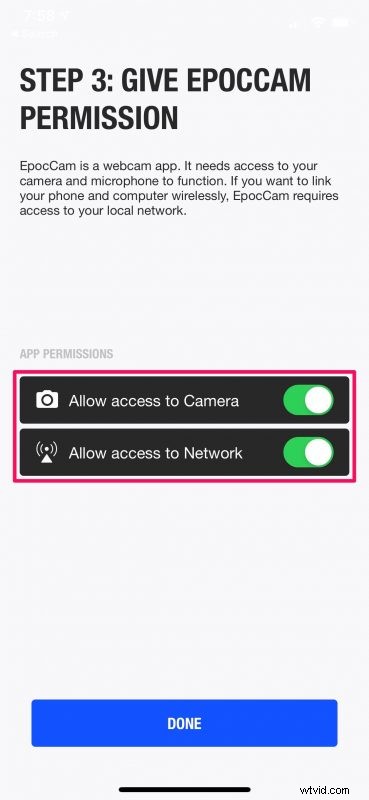
- Una volta installati i driver sul tuo computer, apri semplicemente l'app EpocCam e dovrebbe connettersi automaticamente al tuo computer se si trovano sulla stessa rete. Avrai la possibilità di passare dalla fotocamera principale a quella secondaria e, se necessario, eseguire il mirroring del feed della fotocamera.

- In seguito, devi assicurarti che EpocCam sia selezionata come fotocamera predefinita per l'app che desideri utilizzare. Ad esempio, se stai effettuando videochiamate dal tuo browser web, vai alle impostazioni del browser e cambia la videocamera predefinita.
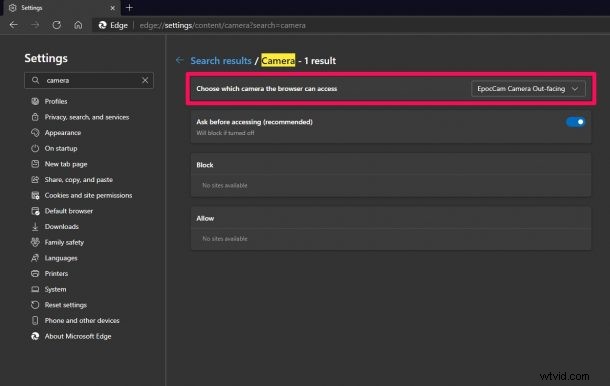
Ecco qua. Ora sai esattamente come utilizzare il tuo iPhone come webcam per le videochiamate.
Allo stesso modo, dovresti essere in grado di cambiare la fotocamera predefinita per altre app di videochiamate che usi dai rispettivi menu delle impostazioni. Ecco un esempio di come puoi cambiare la webcam predefinita sul tuo Mac per app come FaceTime e Skype.
Gli utenti gratuiti devono tenere a mente un paio di cose. Il feed della tua webcam avrà una piccola filigrana e la risoluzione sarà limitata a 480p. Inoltre, non potrai utilizzare funzionalità come lo sfondo virtuale o utilizzare il tuo iPhone come microfono wireless. Se desideri queste funzionalità, avrai bisogno della versione a pagamento.
Se hai collegato il tuo iPhone o iPad in modalità wireless, hai la flessibilità di posizionare la fotocamera esattamente dove vuoi. Questa è una delle aree in cui EpocCam brilla rispetto alle webcam integrate ed esterne che alcuni utenti tendono a trascurare.
Non sei rimasto colpito da EpocCam? Trovi l'interfaccia utente lenta? Bene, ci sono altre opzioni su App Store che puoi provare. Puoi semplicemente cercare la webcam sull'App Store e troverai app come iVCam, DroidCam, ecc. che funzionano in modo abbastanza simile.
Allora cosa ne pensi dell'utilizzo di un'app come EpocCam per sostituire una webcam tradizionale con il tuo iPhone? Quali sono le tue prime impressioni su questa capacità? Hai provato app simili per utilizzare il tuo iPhone come webcam? Condividi le tue esperienze e pensieri con noi nei commenti.
